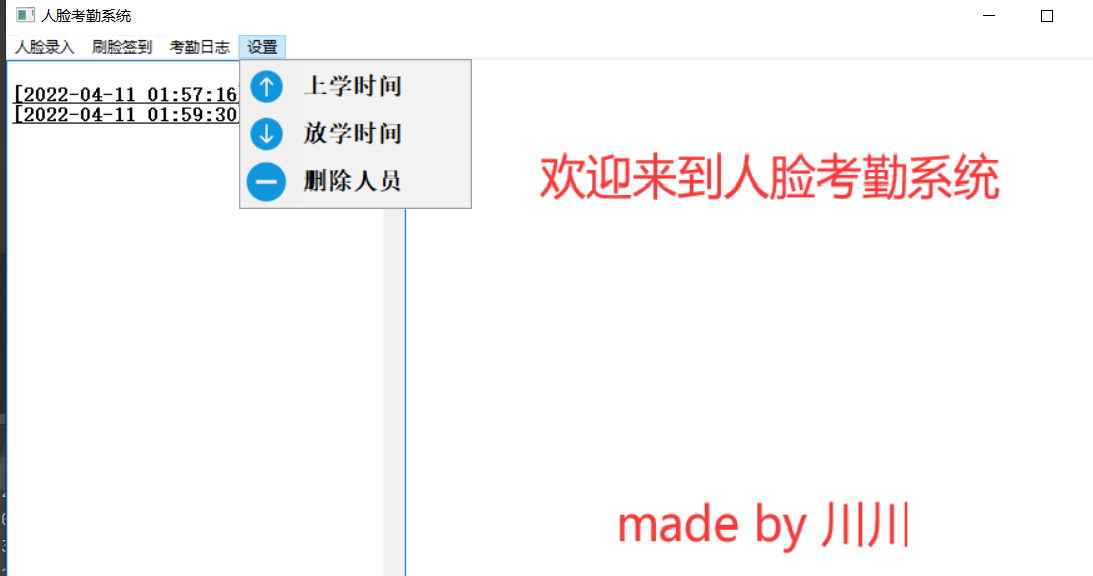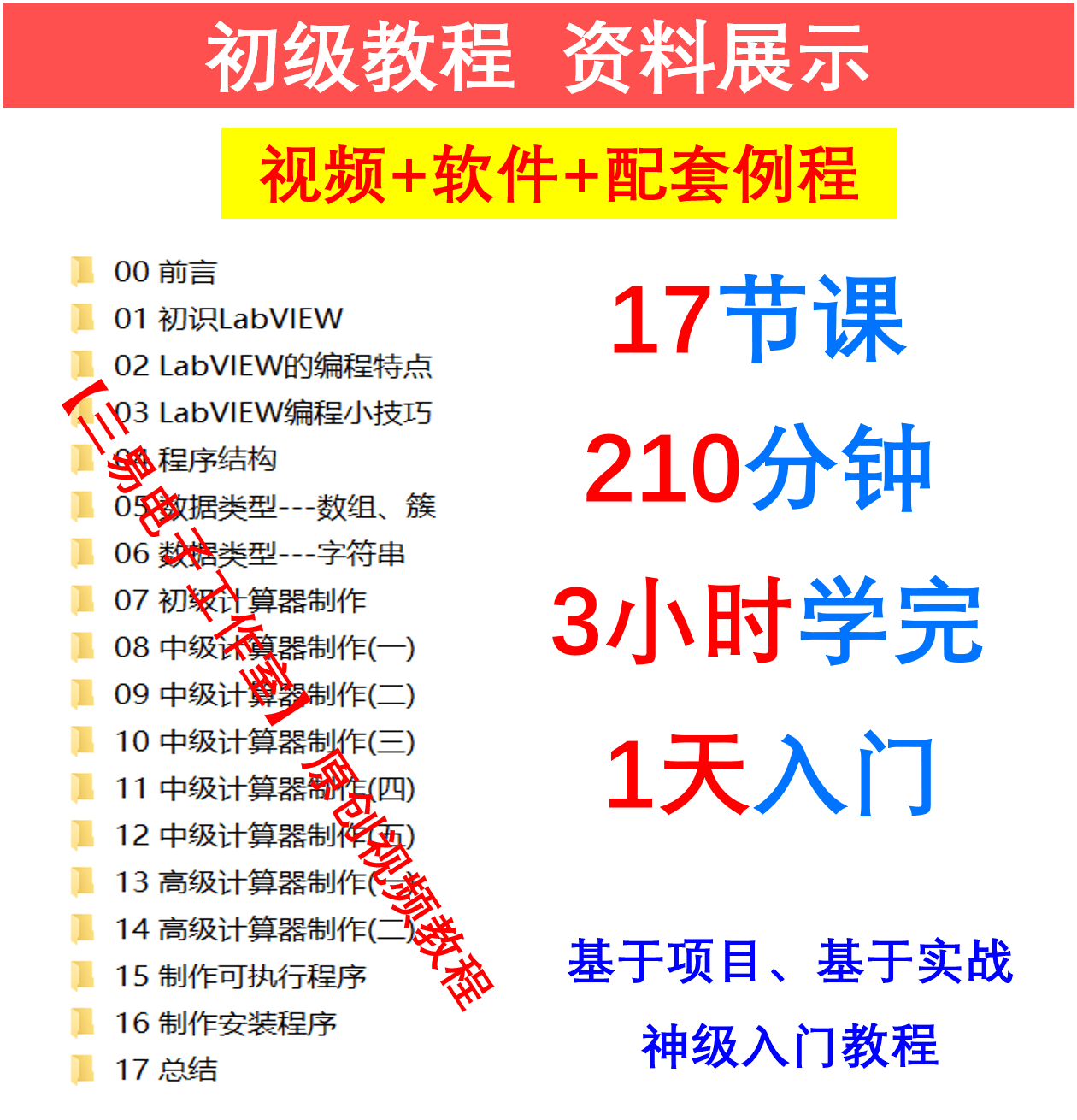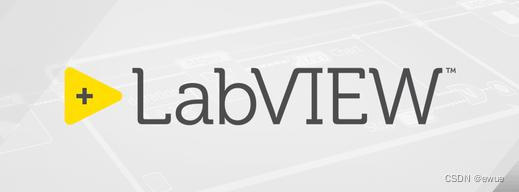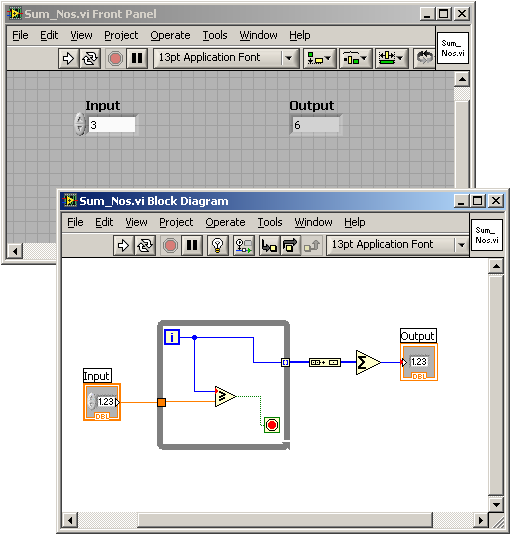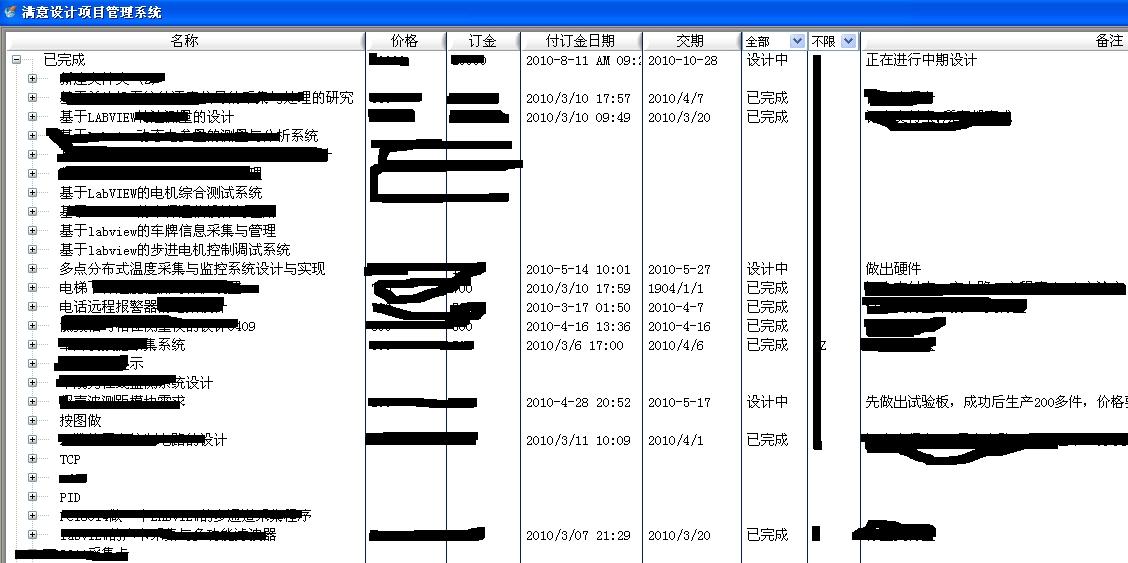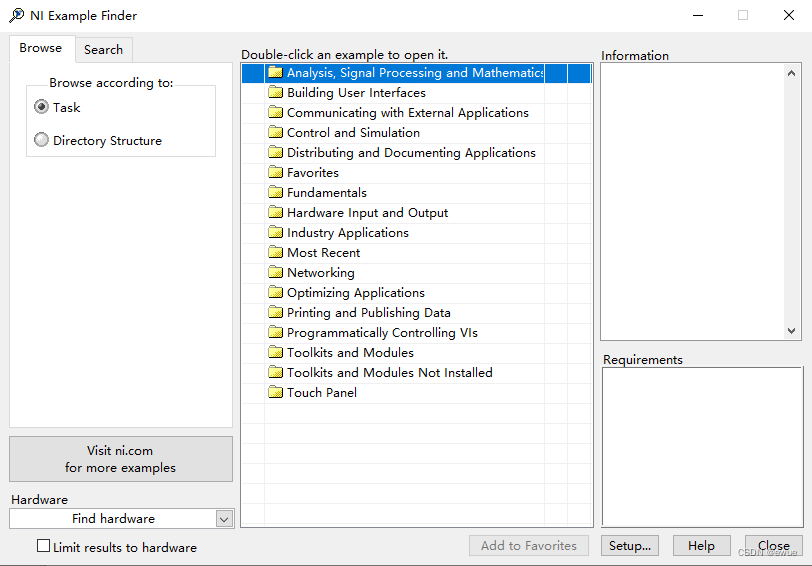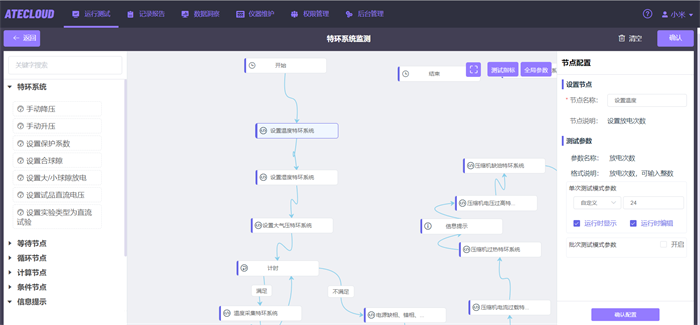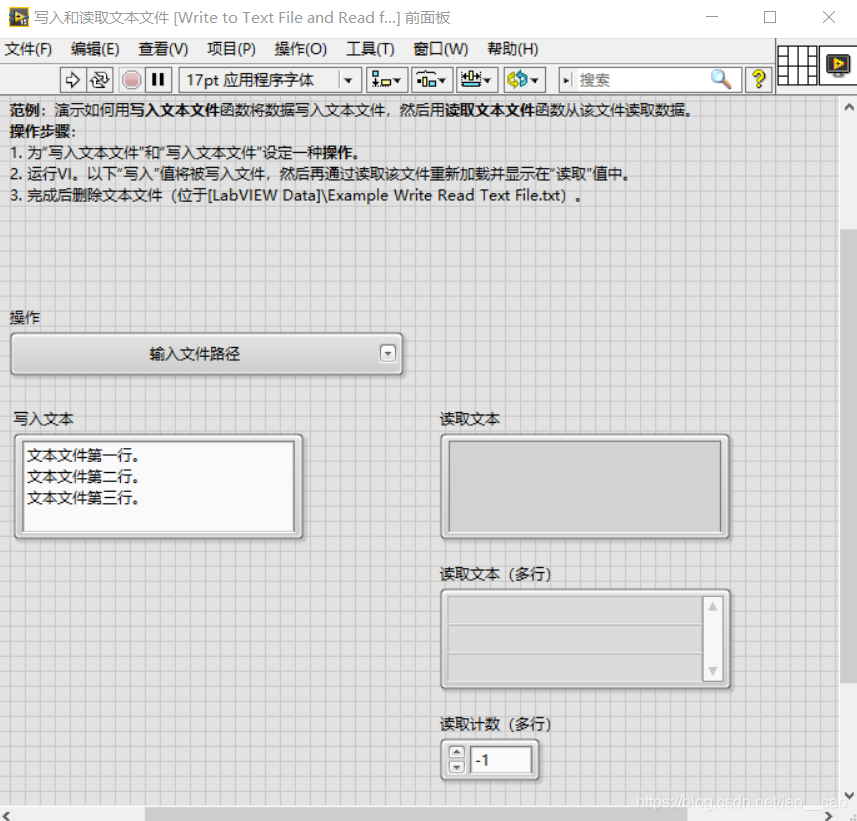前言
本项目为IOT实验室人员签到考勤设计,系统实现功能:
◦人员人脸识别并完成签到/签退
◦考勤时间计算
◦保存考勤数据为CSV格式(Excel表格)
PS:本系统2D人脸识别,节约了繁琐的人脸识别训练部分,简洁快捷
该项目为测试版,正式版会加入更多的功能,持续更新中… 测试版项目地址我会放到结尾

项目效果图
登陆界面

主界面展示图:

签到功能展示


签退功能展示

后台签到数据记录

是否签到/退判断


项目环境
核心环境:
◦OpenCV-Python 4.5.5.64◦face_recognition 1.30◦face_recognition_model 0.3.0◦dlib 19.23.1
UI窗体界面:
◦PyQt5 5.15.4◦pyqt5-plugins 5.15.4.2.2◦PyQt5-Qt5 5.15.2◦PyQt5-sip 12.10.1◦pyqt5-tools 5.15.4.3.2
编译器
Pycham 2021.1.3
**Python版本 3.9.12**

Anaconda


辅助开发QT-designer


项目配置


代码部分
核心代码
python学习交流Q群:906715085####
「MainWindow.py」UI文件加载:
class Ui_Dialog(QDialog):def __init__(self):super(Ui_Dialog, self).__init__()loadUi("mainwindow.ui", self) ##加载QTUI文件self.runButton.clicked.connect(self.runSlot)self._new_window = Noneself.Videocapture_ = None
摄像头调用:
def refreshAll(self):print("当前调用人俩检测摄像头编号(0为笔记本内置摄像头,1为USB外置摄像头):")self.Videocapture_ = "0"「OutWindow.py」获取当前系统时间
class Ui_OutputDialog(QDialog):def __init__(self):super(Ui_OutputDialog, self).__init__()loadUi("./outputwindow.ui", self) ##加载输出窗体UI##datetime 时间模块now = QDate.currentDate()current_date = now.toString('ddd dd MMMM yyyy') ##时间格式current_time = datetime.datetime.now().strftime("%I:%M %p")self.Date_Label.setText(current_date)self.Time_Label.setText(current_time)self.image = None签到时间计算def ElapseList(self,name):with open('Attendance.csv', "r") as csv_file:csv_reader = csv.reader(csv_file, delimiter=',')line_count = 2Time1 = datetime.datetime.now()Time2 = datetime.datetime.now()for row in csv_reader:for field in row:if field in row:if field == 'Clock In':if row[0] == name:Time1 = (datetime.datetime.strptime(row[1], '%y/%m/%d %H:%M:%S'))self.TimeList1.append(Time1)if field == 'Clock Out':if row[0] == name:Time2 = (datetime.datetime.strptime(row[1], '%y/%m/%d %H:%M:%S'))self.TimeList2.append(Time2)
人脸识别部分
python学习交流Q群:906715085####
## 人脸识别部分faces_cur_frame = face_recognition.face_locations(frame)encodes_cur_frame = face_recognition.face_encodings(frame, faces_cur_frame)for encodeFace, faceLoc in zip(encodes_cur_frame, faces_cur_frame):match = face_recognition.compare_faces(encode_list_known, encodeFace, tolerance=0.50)face_dis = face_recognition.face_distance(encode_list_known, encodeFace)name = "unknown" ##未知人脸识别为unknownbest_match_index = np.argmin(face_dis)if match[best_match_index]:name = class_names[best_match_index].upper()y1, x2, y2, x1 = faceLoccv2.rectangle(frame, (x1, y1), (x2, y2), (0, 255, 0), 2)cv2.rectangle(frame, (x1, y2 - 20), (x2, y2), (0, 255, 0), cv2.FILLED)cv2.putText(frame, name, (x1 + 6, y2 - 6), cv2.FONT_HERSHEY_COMPLEX, 0.5, (255, 255, 255), 1)mark_attendance(name)return frame

签到数据保存与判断
csv表格保存数据def mark_attendance(name):""":param name: 人脸识别部分:return:"""if self.ClockInButton.isChecked():self.ClockInButton.setEnabled(False)with open('Attendance.csv', 'a') as f:if (name != 'unknown'): ##签到判断:是否为已经识别人脸buttonReply = QMessageBox.question(self, '欢迎 ' + name, '开始签到' ,QMessageBox.Yes | QMessageBox.No, QMessageBox.No)if buttonReply == QMessageBox.Yes:date_time_string = datetime.datetime.now().strftime("%y/%m/%d %H:%M:%S")f.writelines(f'\n{name},{date_time_string},Clock In')self.ClockInButton.setChecked(False)self.NameLabel.setText(name)self.StatusLabel.setText('签到')self.HoursLabel.setText('开始签到计时中')self.MinLabel.setText('')self.Time1 = datetime.datetime.now()self.ClockInButton.setEnabled(True)else:print('签到操作失败')self.ClockInButton.setEnabled(True)elif self.ClockOutButton.isChecked():self.ClockOutButton.setEnabled(False)with open('Attendance.csv', 'a') as f:if (name != 'unknown'):buttonReply = QMessageBox.question(self, '嗨呀 ' + name, '确认签退?',QMessageBox.Yes | QMessageBox.No, QMessageBox.No)if buttonReply == QMessageBox.Yes:date_time_string = datetime.datetime.now().strftime("%y/%m/%d %H:%M:%S")f.writelines(f'\n{name},{date_time_string},Clock Out')self.ClockOutButton.setChecked(False)self.NameLabel.setText(name)self.StatusLabel.setText('签退')self.Time2 = datetime.datetime.now()self.ElapseList(name)self.TimeList2.append(datetime.datetime.now())CheckInTime = self.TimeList1[-1]CheckOutTime = self.TimeList2[-1]self.ElapseHours = (CheckOutTime - CheckInTime)self.MinLabel.setText("{:.0f}".format(abs(self.ElapseHours.total_seconds() / 60)%60) + 'm')self.HoursLabel.setText("{:.0f}".format(abs(self.ElapseHours.total_seconds() / 60**2)) + 'h')self.ClockOutButton.setEnabled(True)else:print('签退操作失败')self.ClockOutButton.setEnabled(True)
项目目录结构

后记
◦因为本系统没有进行人脸训练建立模型,系统误识别率较高,安全性较低
◦系统优化较差,摄像头捕捉帧数较低(8-9),后台占有高,CPU利用率较高
◦数据保存CSV格式,安全性较低